FSLogix
Introduction
FSLogix est un logiciel qui va vous permettre de simplifier la gestion logicielle d'un environnement de virtualisation de poste de travail. Ce logiciel est un agent qui vous permettra de limiter le nombre de masters dans votre infrastructure et de gérer facilement les applications.
FSLogix permet le masquage d'application, en fonction du besoin et de groupe dans votre AD.
Ce logiciel va vous permettre aussi d'améliorer les performances d'ouvertures de vos profils et l'utilisation d'Office 365 avec l'utilisation de conteneurs externalisé sur un serveur cache interne ou externe dans un Cloud.
InformationFSLogix prérequis<https://docs.microsoft.com/en-us/fslogix/overview#requirements>
Masquer vos Applications
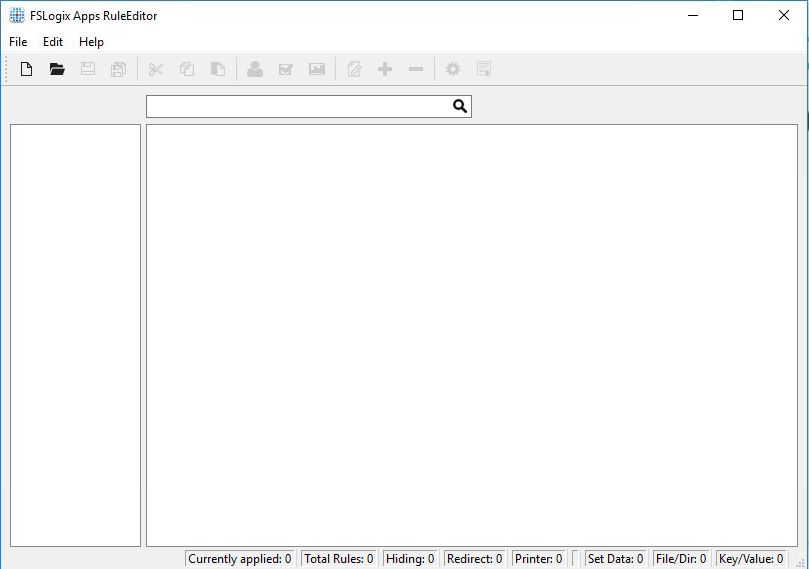
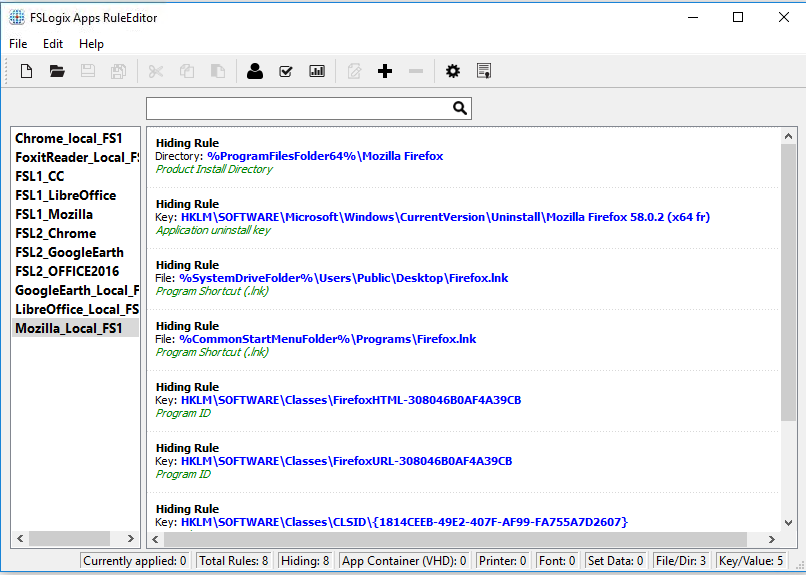
Comment masquer vos logiciels sur votre Windows en fonction des utilisateurs spécifique local ou du domaine.
- Installer l'agent FSLogix et l'éditeur de règle :
FSLogixAppsSetup.exe
FSLogix Rule Editor
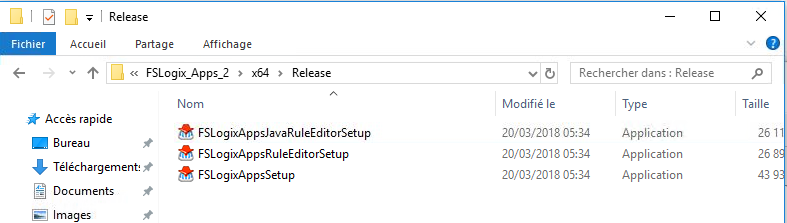
- Création d'une nouvelle règle

Lors de la création de la règle, vous avez différentes façons de faire :
-Règle personnalisable (Bank Rule Set):
Création d'une règle spécifique qui n'est pas liée à une application.
- Règle basée sur un répertoire (Program Files Path) :
Création d'une règle basée sur un logiciel ou une arborescence de dossier qui n'est pas vu comme une application installée.- Règle basée sur une Application Installé (Installed Programs) :
Création d'une règle basée sur une application installée.
- Règle basée sur une Application Installé (Installed Programs) :
Dans notre exemple, nous utilisons un programme installé
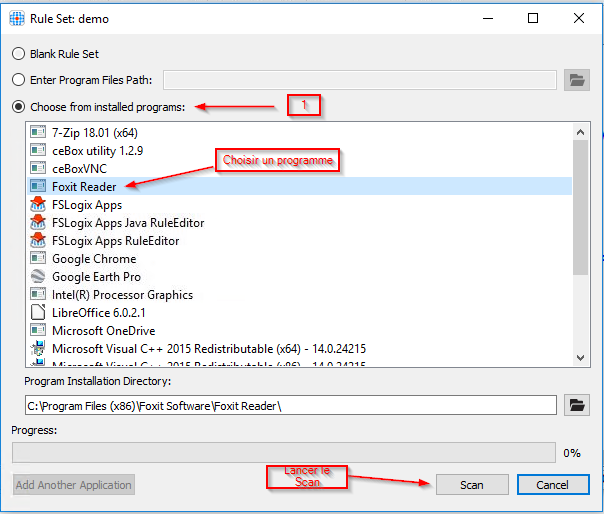
Une fois le scan terminé, cliquer sur OK
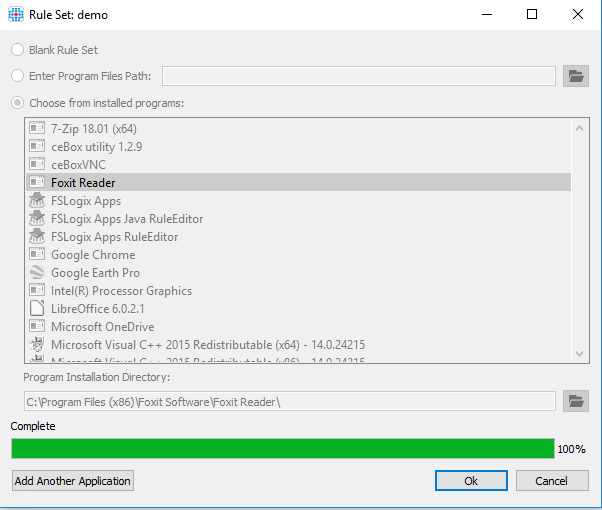
Nous retrouvons suite au scan dans l'éditeur l'ensemble des clés de registre qui sont liés au logiciel choisi (Foxit Reader).
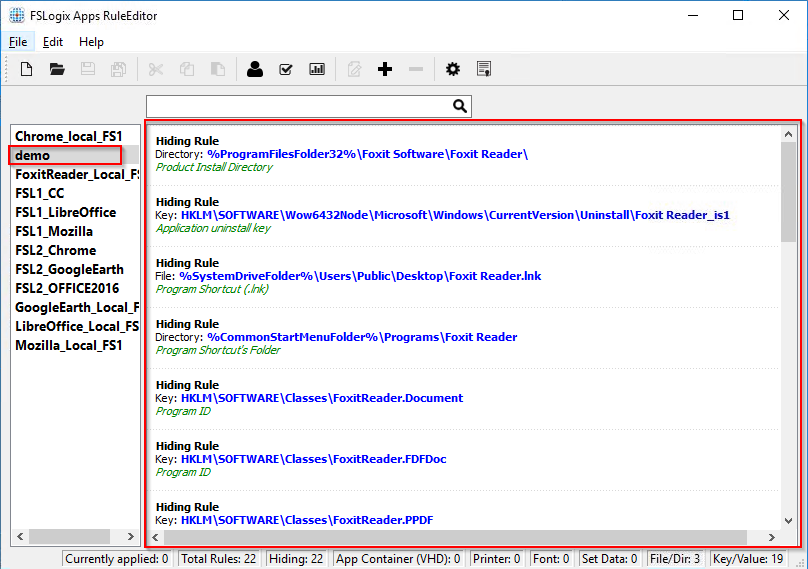
- Gestions de l'affection
Une fois la règle créée, il faut appliquer la règle à un (ou plusieurs) utilisateur(s).
Pour cela, Cliquer sur le bouton pour gérer les affectations.
Dans notre Exemple :
Seules les personnes présentes dans le groupe du domaine FoxitReader et le compte utilisateur local neo pourront accéder au logiciel Foxit Reader
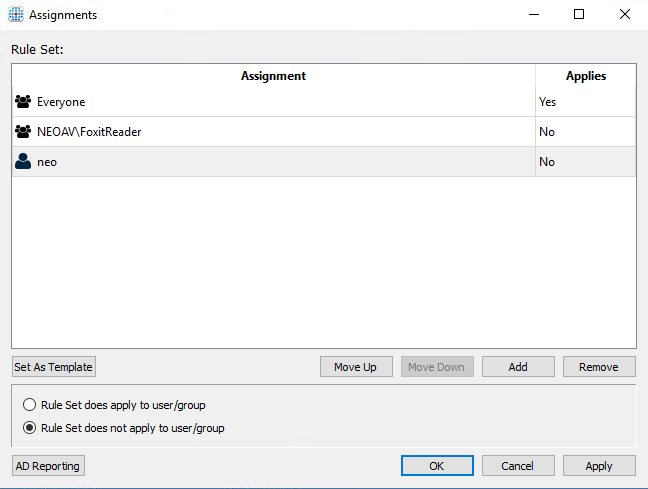
L'utilisation de FSLogix avec des comptes du domaine :
Nous intégrerons les utilisateurs qui doivent avoir accès à Office dans un Groupe Office.
Nous utiliserons une liste blanche d'accès aux applications. Il faudra créer dans votre AD un groupe utilisateurs par Application. L'utilisateur se trouvant dans le groupe aura accès à l'application, les autres n'auront pas accès.
Voici la règle :
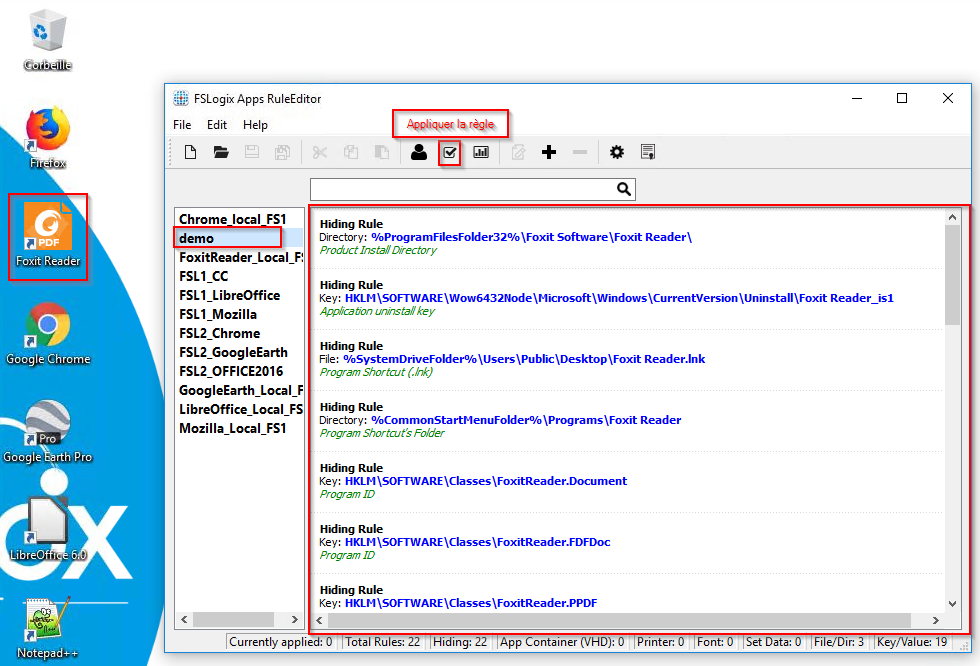
Nous appliquons la règle au système.
La règle s'applique correctement à mon compte, car je suis sur un compte qui n'a pas accès à Foxit Reader.
Foxit Reader a disparu de mon bureau
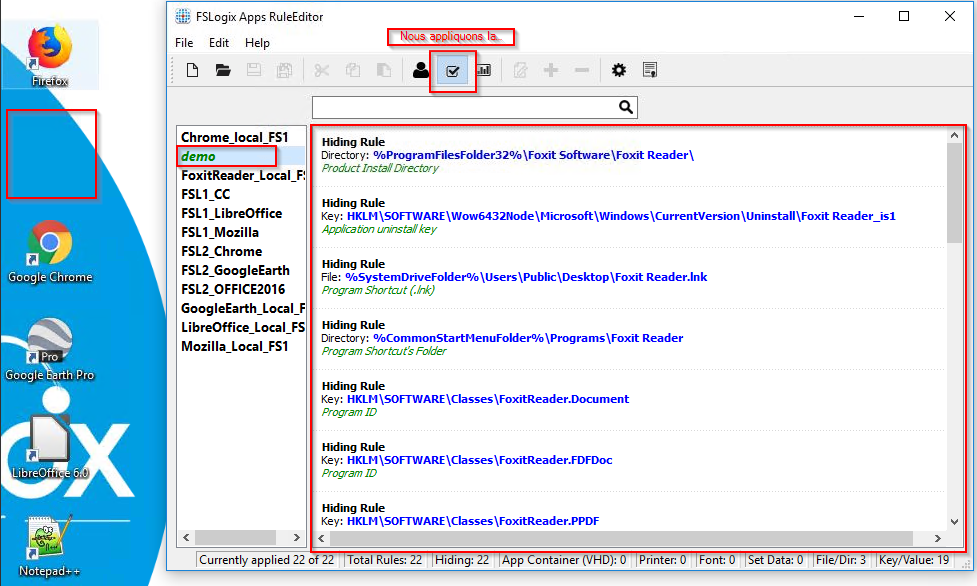
Conteneurs de Profil
Comment mettre en place les conteneurs de profil
-
Installer l'agent FSLogix et l'éditeur de règle :
FSLogixAppsSetup.exe -
Modifier le registre :
Aller dans le regedit.exe, Aller dans "HKEY_LOCAL_MACHINE\Software\FSLogix\Profiles".
Il faut créer une valeur DWORD nommée "Enabled" et définir la valeur à "1".
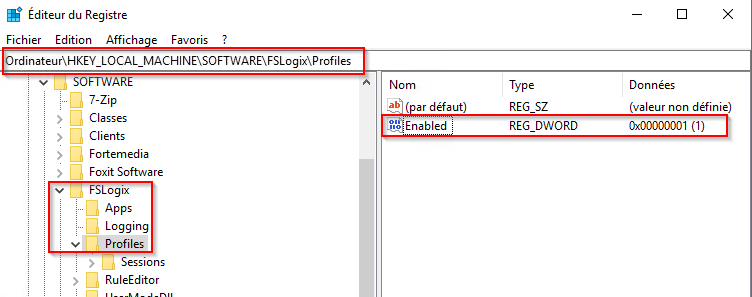
Il faut créer une valeur REG_MULTI_SZ "VHDLocations" et entrez le chemin avec lequel les fichiers du conteneur VHD seront créés.
Le chemin peut être un chemin local ou un chemin réseau
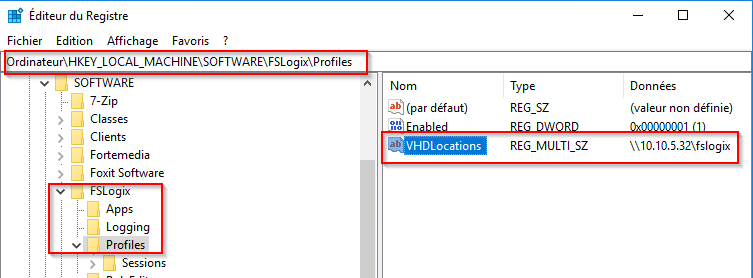
Une fois la modification des clés de registres effective.
La 1ʳᵉ Ouverture de session va faire la création d'un conteneur sur le serveur choisi.
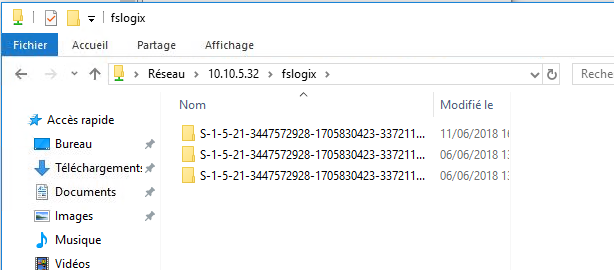
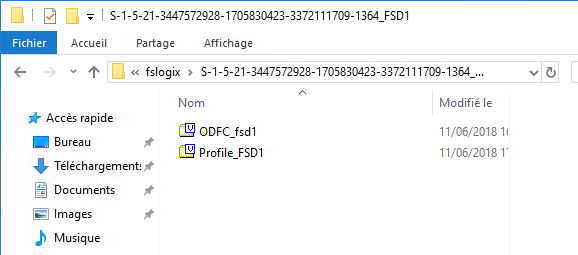
Il vous est possible, une fois l'utilisateur connecté, de vérifier le fonctionnement du connecteur avec l'utilitaire FrxTray.exe qui se trouve dans le répertoire d'installation de FSLogix.
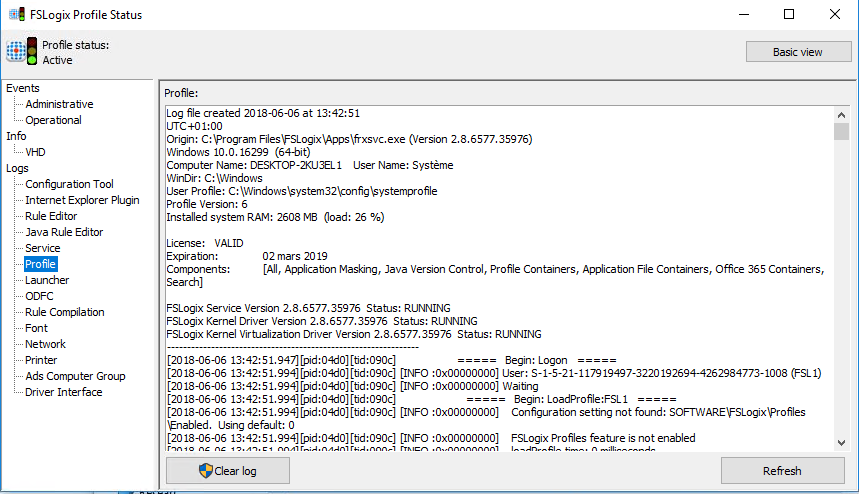
Conteneurs Office 365
-
Installer l'agent FSLogix et l'éditeur de règle :
FSLogixAppsSetup.exe -
Modifier le registre :
Aller dans le regedit.exe, Aller dans "HKEY_LOCAL_MACHINE\Software\Policies\FSLogix\ODFC".
Il faut créer une valeur DWORD nommée "Enabled" et définir la valeur à "1".
Il faut créer une valeur REG_SZ "VHDLocations" et entrez le chemin avec lequel les fichiers du conteneur VHD seront créés.
Le chemin peut être un chemin local ou un chemin réseau
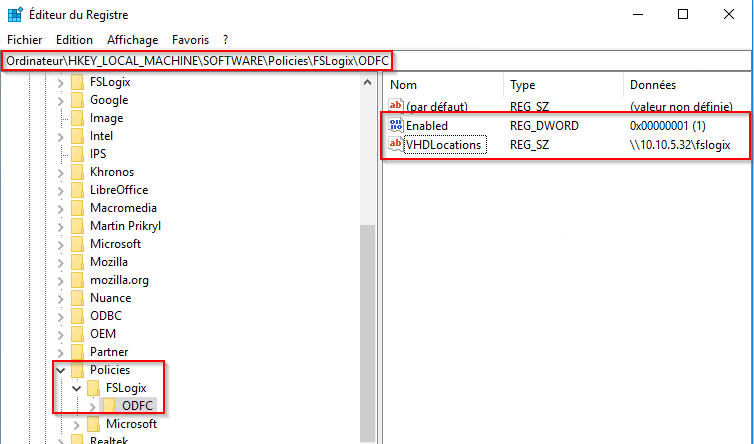
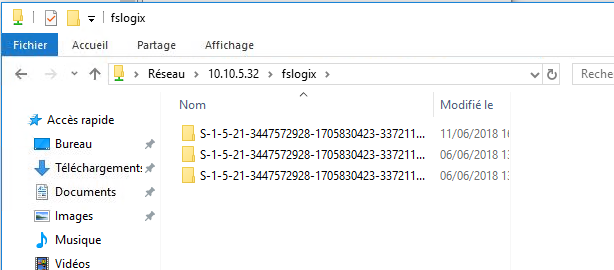
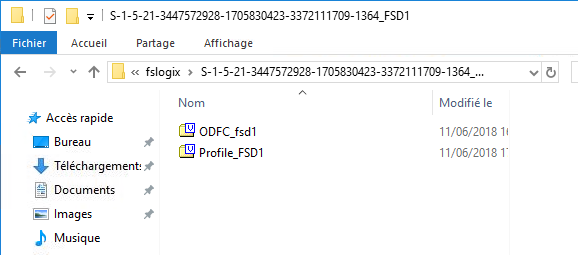
Il vous est possible, une fois l'utilisateur connecté, de vérifier le fonctionnement du connecteur avec l'utilitaire FrxTray.exe qui se trouve dans le répertoire d'installation de FSLogix.
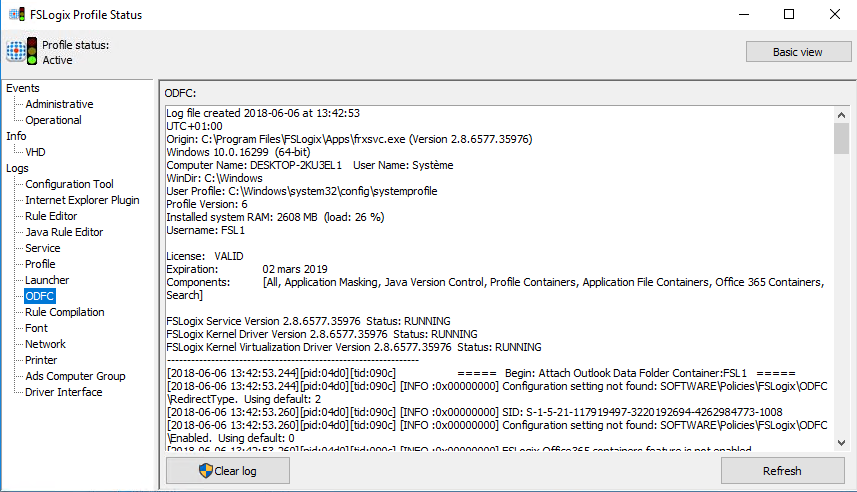
Updated about 1 year ago
